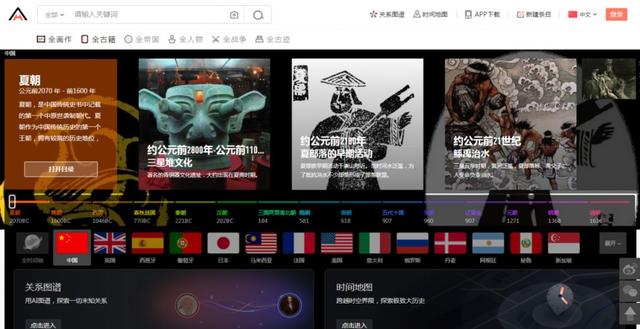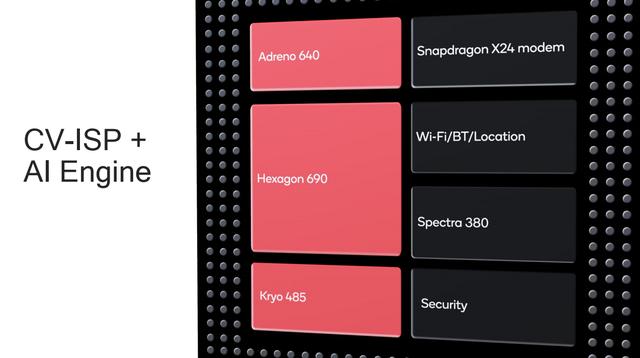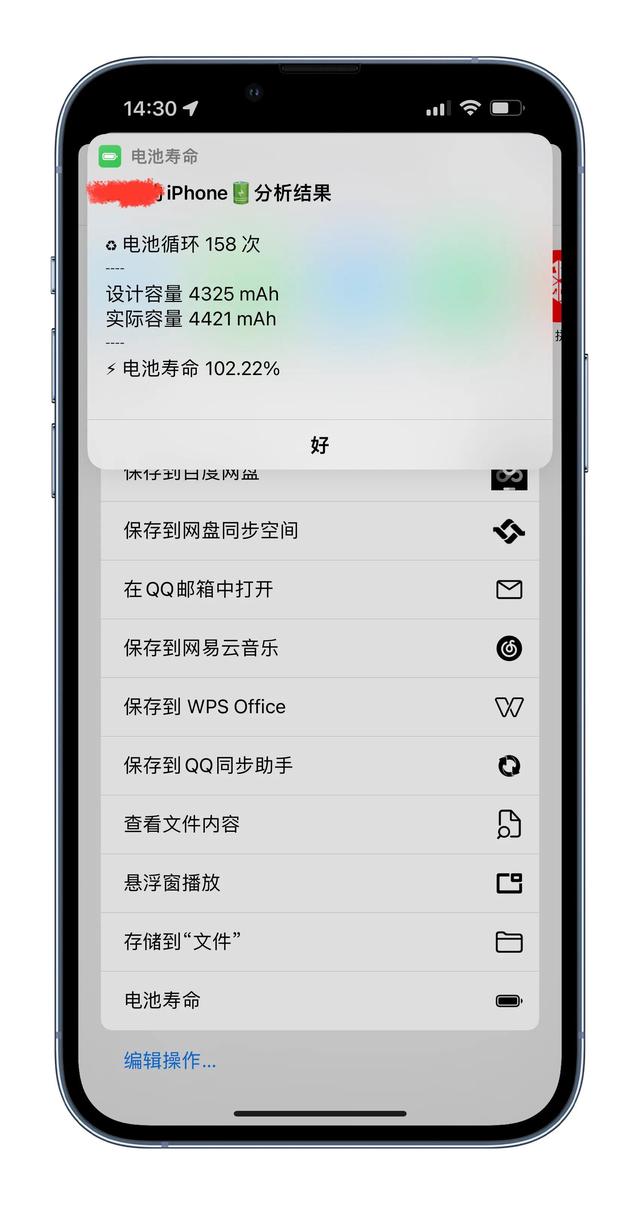win7怎么关闭usb电源(禁用USB存储设备的方法)
在日常生活和工作中,U盘是我们经常会使用到的可移动存储设备,通过它可以拷贝资料,存储一些重要数据文件等。当我们不想他人将电脑中的资料拷贝出去时,我们就可以通过设置禁用USB设备来解决。下面就给大家介绍如何通过系统组策略禁用USB存储设备,以保护电脑文件安全。
通过组策略禁用USB存储设备的设置也很简单,具体如下:
1、首先点击开始菜单中的运行,或按下键盘上的Win键和R键来调出运行,输入gpedit.msc,回车打开组策略编辑器;

2、在本地组策略编辑器窗口中,依次展开到“用户配置--管理模板--系统--可移动存储访问”,在右侧找到“可移动磁盘:拒绝读取权限”并双击打开;
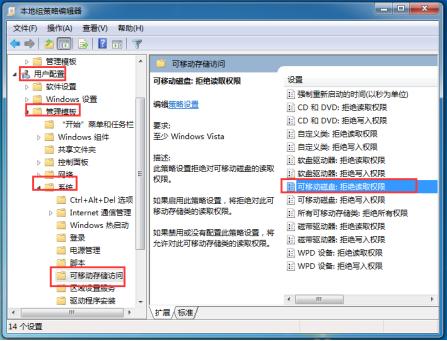
另外我们还可以通过一些U盘禁用软件来实现,如“大势至USB端口禁用软件”,在电脑安装完毕后,就可以设置禁用USB存储设备的使用了。同时还可以只让使用特定的U盘,只让从U盘向电脑拷贝文件而禁止从电脑向U盘拷贝文件,或从电脑向U盘拷贝电脑文件时必须输入密码才可以,从而实现了U盘的精确控制。
以上就是Win7系统禁用USB存储设备的方法了,通过修改组策略来设置禁用操作比较简单,有需要的用户可以参考上述的方法进行操作。希望以上的操作方法能够对大家带来帮助。
相关推荐:
Win10如何关闭索引服务提升系统运行速度Win10还能这样设置,限制用户关机的两种方法Win10登录框如何去掉“小眼睛”?,免责声明:本文仅代表文章作者的个人观点,与本站无关。其原创性、真实性以及文中陈述文字和内容未经本站证实,对本文以及其中全部或者部分内容文字的真实性、完整性和原创性本站不作任何保证或承诺,请读者仅作参考,并自行核实相关内容。文章投诉邮箱:anhduc.ph@yahoo.com